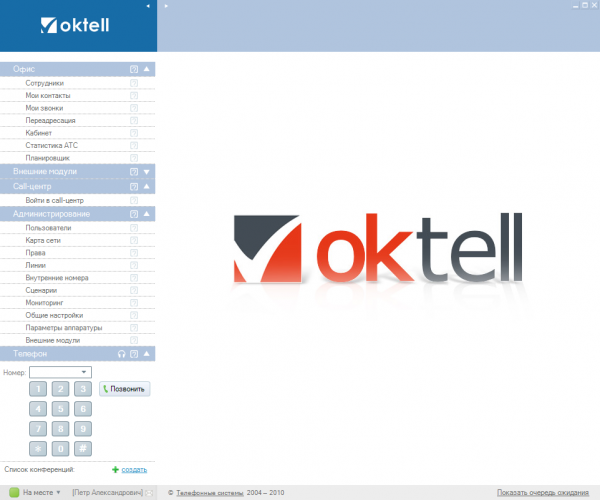Клиентское приложение — различия между версиями
Oleg (обсуждение | вклад) |
|||
| (не показано 25 промежуточных версии 4 участников) | |||
| Строка 1: | Строка 1: | ||
| − | + | <code>[[Техническая документация]] / [[Клиентское приложение]]</code> | |
| − | |||
| − | |||
| − | |||
| − | |||
| − | |||
| − | |||
| − | + | <code> | |
| + | В этом разделе: | ||
| + | *[[Полное рабочее место]] | ||
| + | *[[Сокращенное рабочее место]] | ||
| + | </code> | ||
| + | ---- | ||
| − | |||
| − | + | Клиентское приложение существует в нескольких вариантах: | |
| − | + | :*[[Полное рабочее место]] | |
| + | :*[[Сокращенное рабочее место]] | ||
| + | Существуют также интеграционные модули и решения: | ||
| + | :*[[Okapp]] | ||
| + | :*[[Интеграция_с_Desktop_приложениями|Интегрированные приложения]] | ||
| + | :*[[Oktell Web-Socket Protocol|Интегрированные Web CRM]] | ||
| + | :*[http://js.oktell.ru OktellJS] | ||
| − | + | ||
| + | [[Файл:Client.png|center|600px]] | ||
| + | |||
| + | |||
| + | Desktop приложение подключается к серверу в соответствии с настройкой [[Параметры файлов конфигурации|конфигурационного файла]] и способно во время работы обслуживать подключенные к клиентскому компьютеру гарнитуры и usb-телефоны как наиболее бюджетный и быстрый вариант телефонизации. | ||
| + | |||
| + | Авторизация проходит под учетной записью одного из заведенных в системе пользователей, после чего клиентское приложение приобретает доступный этому пользователю функционал. | ||
| + | |||
| + | |||
| + | <div id="ActiveDirectory"></div> | ||
| + | '''Авторизация с помощью ActiveDirectory''' | ||
| + | |||
| + | Проверка пароля может происходить как непосредственно, так и в ActiveDirectory (сервер должен быть подключен к домену). | ||
| + | При этом учетная запись пользователя должна быть создана в Oktell с логином, идентичным логину в ActiveDirectory. | ||
| + | |||
| + | Пользователь всегда имеет возможность ввести пароль учетной записи из ActiveDirectory, указав в качестве логина ''"DOMAIN \ login"''. | ||
| + | |||
| + | Если текущий пользователь Windows авторизован в домене, то при авторизации в Oktell существует возможность воспользоваться этой учетной записью и не вводить логин и пароль. | ||
| + | |||
| + | |||
| + | <div id="ReservedServers"></div> | ||
| + | '''Подключение к резервным серверам''' | ||
| + | |||
| + | Конфигурационный файл клиентского приложения может быть настроен таким образом, чтобы приложение имело возможность подключаться к различным серверам ([[Параметры_файлов_конфигурации#Параметры файла конфигурации клиентского приложения|подробнее]]). Всякий раз, когда клиентское приложение подцепляется к другому серверу, происходит скачивание обновлений (версии, соответствующей серверу, и внешних подпрограмм). | ||
| + | |||
| + | В одном из вариантов сам пользователь управляет выбором сервера для подключения при авторизации - при этом в окне авторизации появляется выпадающий список с названиями серверов. | ||
| + | |||
| + | Все серверы должны быть настроены таким образом, чтобы предоставлять пользователю необходимый функционал. | ||
Текущая версия на 10:34, 19 декабря 2014
Техническая документация / Клиентское приложение
В этом разделе:
Клиентское приложение существует в нескольких вариантах:
Существуют также интеграционные модули и решения:
Desktop приложение подключается к серверу в соответствии с настройкой конфигурационного файла и способно во время работы обслуживать подключенные к клиентскому компьютеру гарнитуры и usb-телефоны как наиболее бюджетный и быстрый вариант телефонизации.
Авторизация проходит под учетной записью одного из заведенных в системе пользователей, после чего клиентское приложение приобретает доступный этому пользователю функционал.
Авторизация с помощью ActiveDirectory
Проверка пароля может происходить как непосредственно, так и в ActiveDirectory (сервер должен быть подключен к домену). При этом учетная запись пользователя должна быть создана в Oktell с логином, идентичным логину в ActiveDirectory.
Пользователь всегда имеет возможность ввести пароль учетной записи из ActiveDirectory, указав в качестве логина "DOMAIN \ login".
Если текущий пользователь Windows авторизован в домене, то при авторизации в Oktell существует возможность воспользоваться этой учетной записью и не вводить логин и пароль.
Подключение к резервным серверам
Конфигурационный файл клиентского приложения может быть настроен таким образом, чтобы приложение имело возможность подключаться к различным серверам (подробнее). Всякий раз, когда клиентское приложение подцепляется к другому серверу, происходит скачивание обновлений (версии, соответствующей серверу, и внешних подпрограмм).
В одном из вариантов сам пользователь управляет выбором сервера для подключения при авторизации - при этом в окне авторизации появляется выпадающий список с названиями серверов.
Все серверы должны быть настроены таким образом, чтобы предоставлять пользователю необходимый функционал.